ポチップで投稿画面からのみ設定できる項目と表示・非表示の切り替えについてまとめておきます。
設定の影響する範囲と優先度
ポチップの設定は、「ポチップ設定」「ポチップ管理」「投稿画面」から変更できます。
| 範囲 | 優先度 | |
|---|---|---|
| ポチップ設定 | 全体 | 3 |
| ポチップ管理 | 登録した商品 | 2 |
| 投稿画面 | 設定した投稿のみ | 1 |
ポチップ設定
ポチップのベースデザインを設定できます。
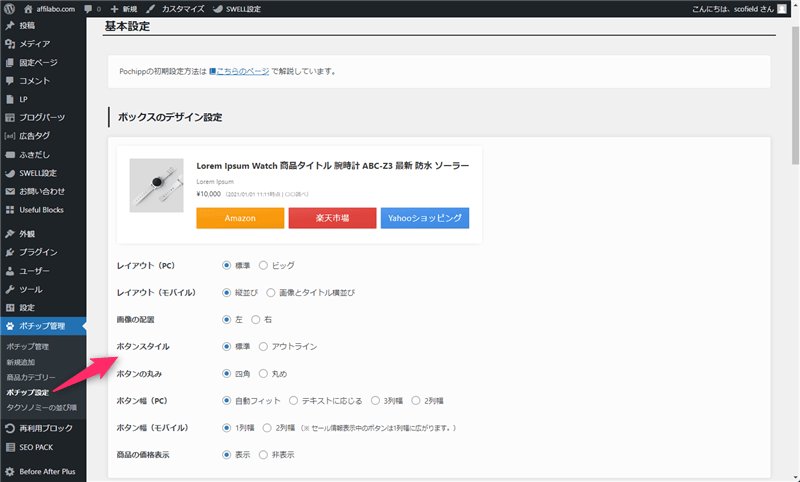
- ボックスのデザイン設定
- インラインボタンのデザイン設定
- 各ボタンの表示テキスト
- 各ボタンの色
- ボタンのリンクターゲット
- 商品情報の定期更新・リンク切れチェック
ここでの設定はポチップ全体に影響しますが、ポチップ管理や投稿画面の設定で上書きできます。
ポチップ管理
商品を登録して管理できます。
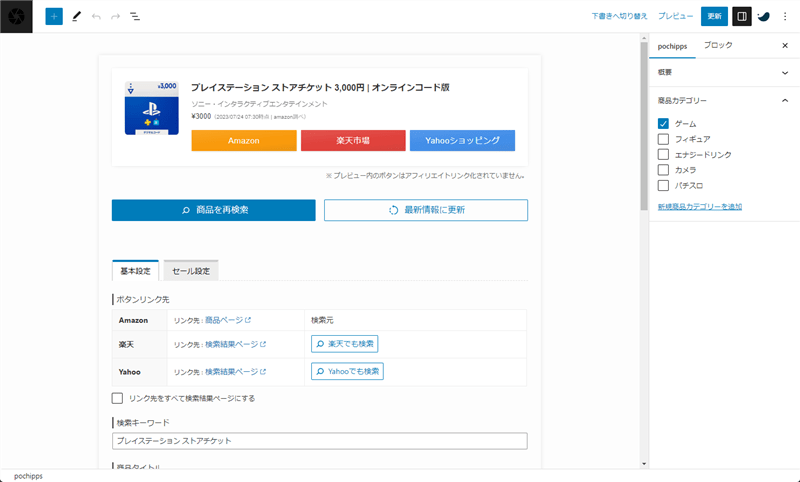
- 他の記事でも同じ設定で使いまわすことができる
- 管理画面から挿入している記事IDやリンク切れのチェックができる
登録は任意ですが、複数記事で使いまわす時は登録して下さい。同期パターンと同じ使い方ができます。

投稿画面
投稿画面でポチップブロックを選択して、サイドバーから個別に設定を変更できます。
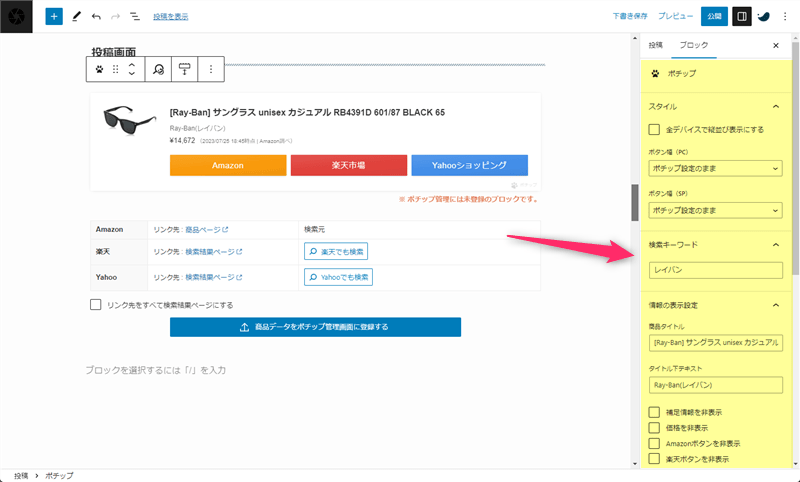
- ポチップ設定・ポチップ管理に登録した設定を上書きできる
- 投稿画面からしか設定・変更できない項目がある
個別に設定を変更したい時に使うと便利です。
投稿画面の「商品データをポチップ商品管理画面に登録する」から、ポチップ管理に登録することもできます。
投稿画面からのみ設定できる項目
一部の設定「全デバイス縦並び表示」と「リンクボタン非表示」は、投稿画面からのみ変更できます。
| 項目 | ポチップ設定 | ポチップ管理 | 投稿画面 |
|---|---|---|---|
| 全デバイス縦並び表示 | |||
| ボタン幅 | |||
| リンク先をすべて検索結果ページにする | |||
| 検索キーワード | |||
| 商品タイトル | |||
| 補足説明 | |||
| 価格非表示 | |||
| リンクボタン非表示 | |||
| カスタムボタンの追加 |
投稿画面では全ての設定を変更できますが、ポチップ管理に登録した商品は、一部の項目が投稿画面で表示されません。投稿画面で表示されない項目は、ポチップ管理から設定を変更して下さい。
- 「全デバイス縦並び表示」「リンクボタンの非表示」は投稿画面からのみ設定可能
- ポチップ管理に登録した商品は、投稿画面から「ボタン幅」「検索キーワード」「リンク先をすべて検索結果ページにする」「価格非表示」の変更不可、「カスタムボタン」は表示・非表示の選択に変更
全デバイス縦並び表示
ポチップのブロックを選択して、サイドバーの「全デバイスで縦並び表示にする」にチェックを入れて下さい。
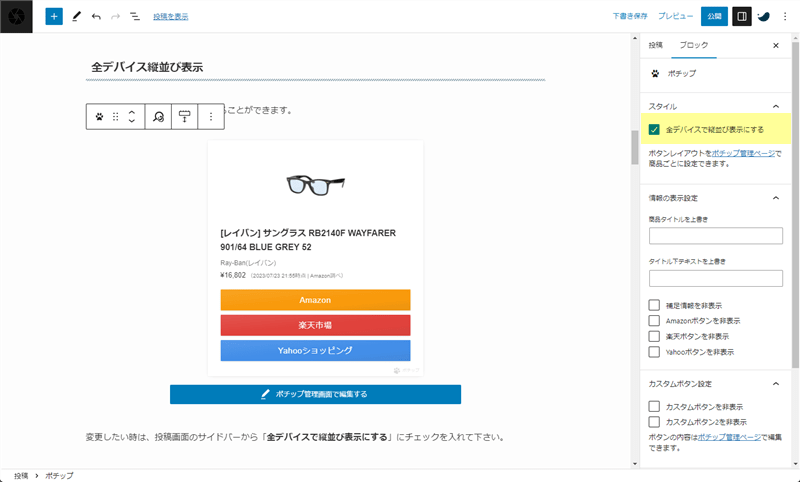
PCでも縦並び表示になります。
リンクボタンの非表示
ポチップのブロックを選択して、サイドバーから非表示にしたいボタンにチェックを入れて下さい。
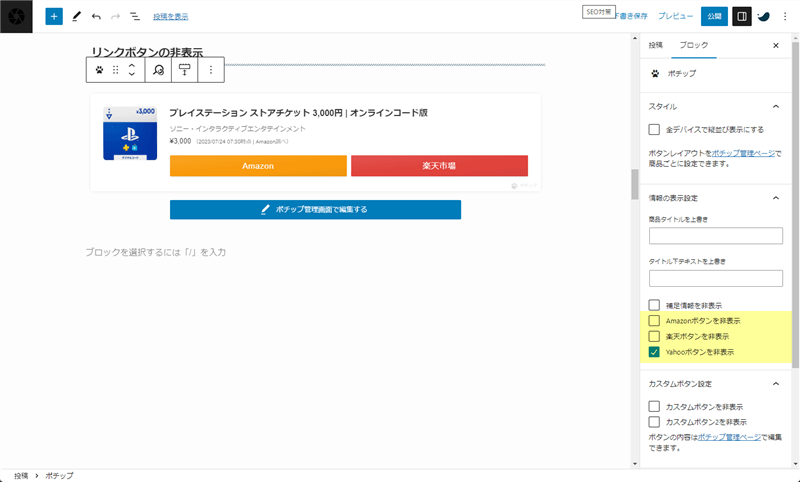
チェックを入れたボタンが非表示になります。
最後に
ポチップ設定やポチップ管理の設定だけでも十分だと思いますが、投稿画面でしか使えないリンクボタンの表示・非表示の設定は、Amazonでしか販売されていない商品等、販売経路が限られている時に使うと便利です。
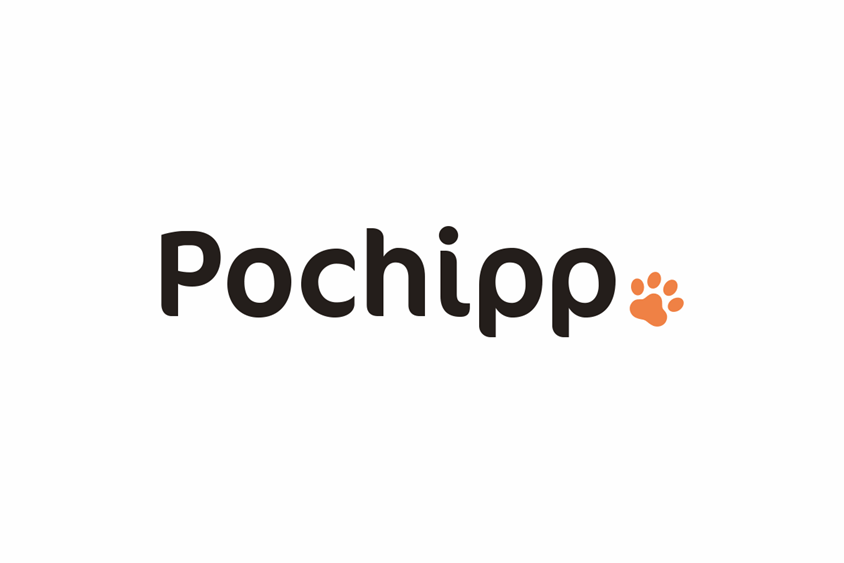













コメント